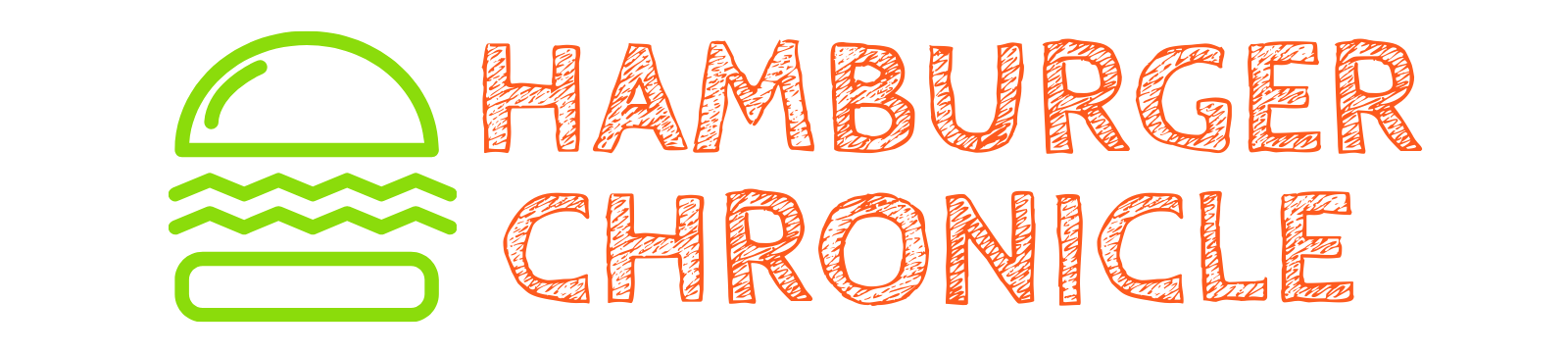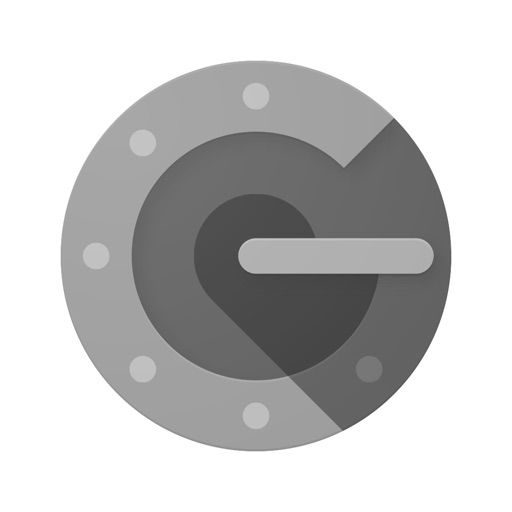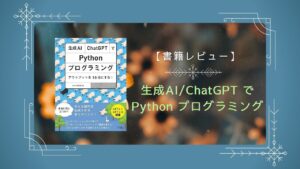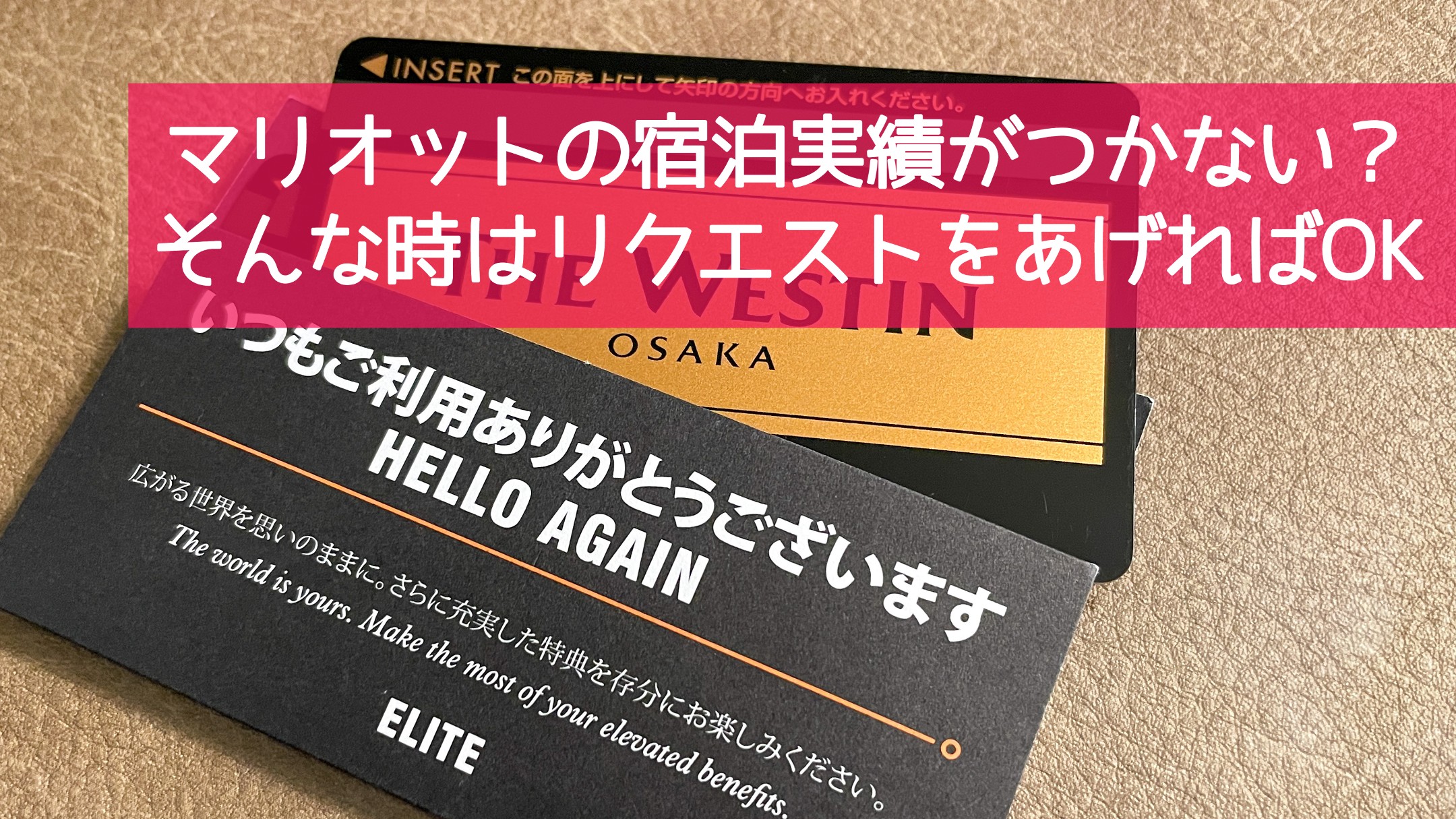こんにちは、くじら(@kujira_525)です!
先日からウォーキングやジョギングでお金を稼げる STEPN (ステップン) というゲームを始めました。
STEPN で遊ぶためには SOL(ソラナ) という暗号資産が必要なのですが、2022年4月時点でSOLを取り扱える日本の暗号資産取引所は Liquid(リキッド) だけなので、てっとり早く STEPN をプレイしたかった僕は Liquid で口座開設をしました!
STEPN をプレイしてみたいけれど暗号資産取引所の口座開設をするのが初めてという方も多いと思うので、この記事ではLiquidの口座開設の方法から、口座への入金方法、SOLの購入方法をまとめていきます。
- Liquid(リキッド)の口座開設の流れを知りたい
- 口座開設までどれくらいの日数がかかるか知りたい
- STEPNをプレイするためにSOL(ソラナ)をなるべく簡単に取得したい
Liquid(リキッド)の口座開設の方法
まずは STEPN 内でシューズを購入するために必要になる SOL (ソラナ) を直接日本円で購入できる Liquid (リキッド) という取引所の口座を開設してきます。
 くじら
くじら口座開設は無料で、費用はかからないよ
ユーザー登録
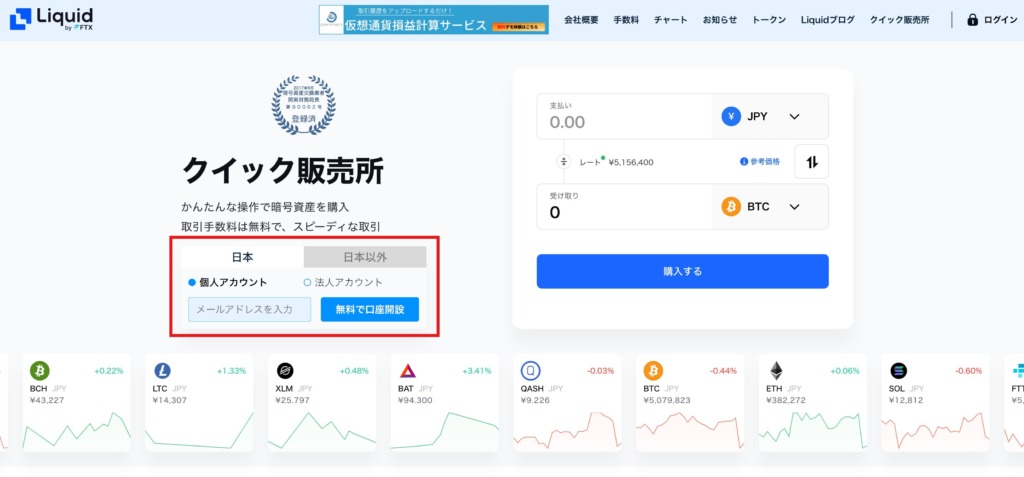
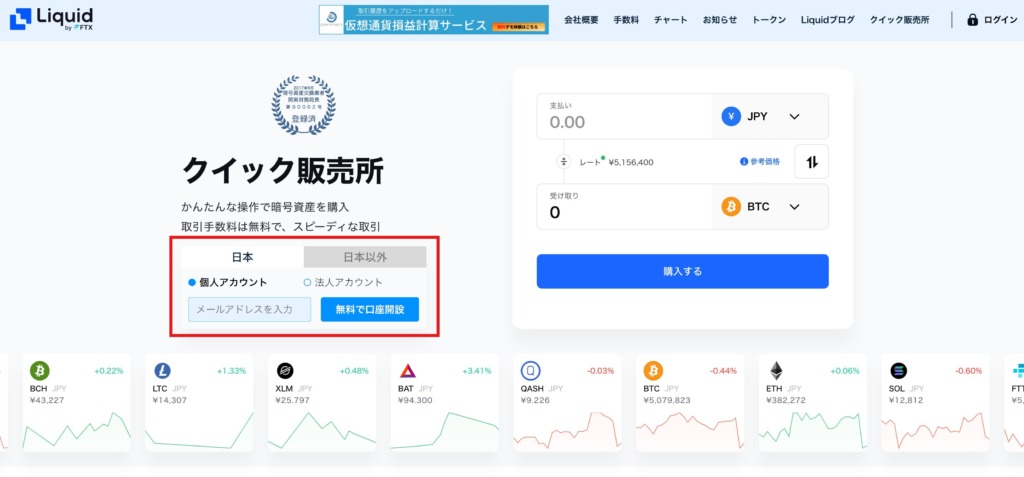
Liquid にアクセスして、[日本] の [個人アカウント] を選択し、メールアドレスを入力して [無料で口座開設] をクリックします。居住地が日本以外の場合は [日本以外] を選択してください。
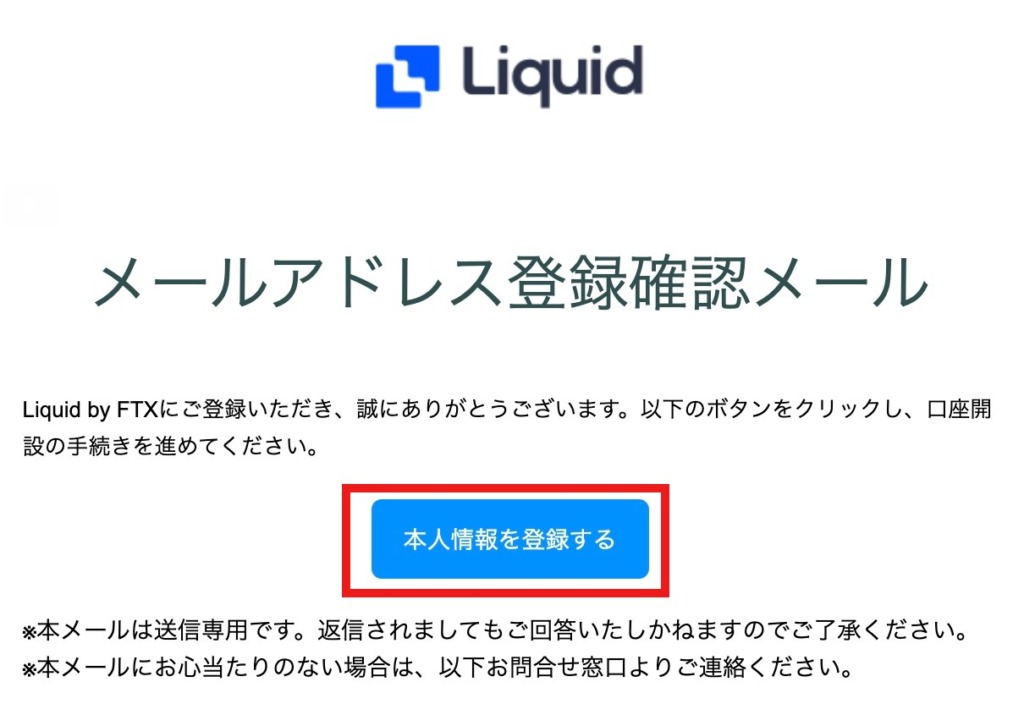
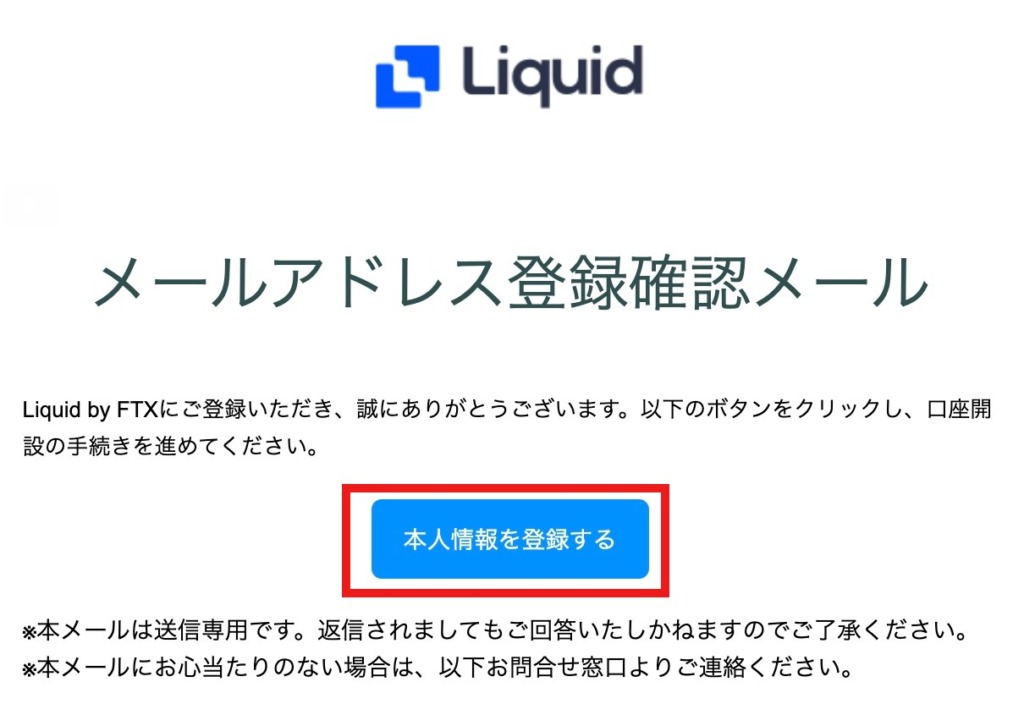
すると登録したメールアドレス宛に Liquid から登録確認メールが届くので、メール内のリンクをクリックして本人情報を入力します。
登録内容は一般的な内容で、以下などを入力していきます。
- 氏名
- 生年月日
- 性別
- 住所
- 電話番号
- 職業・年収 など
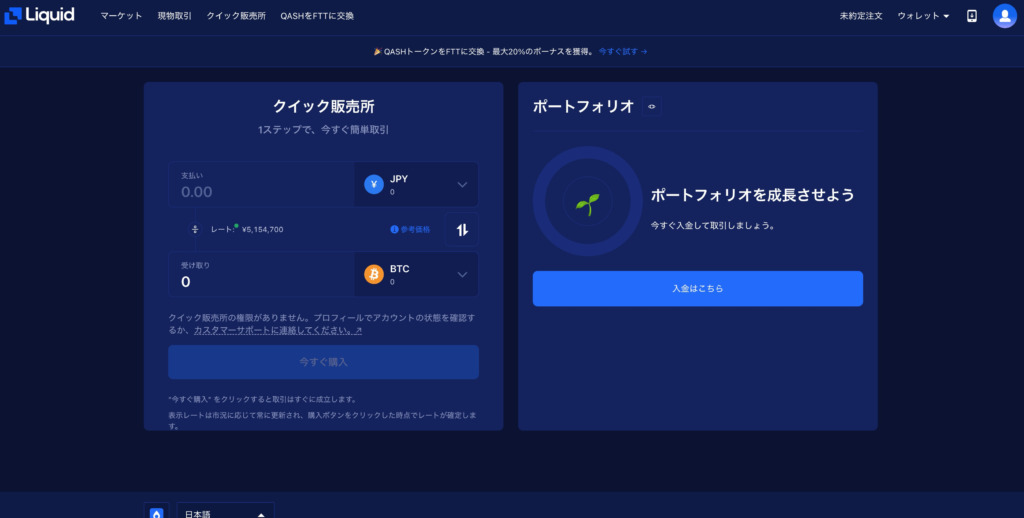
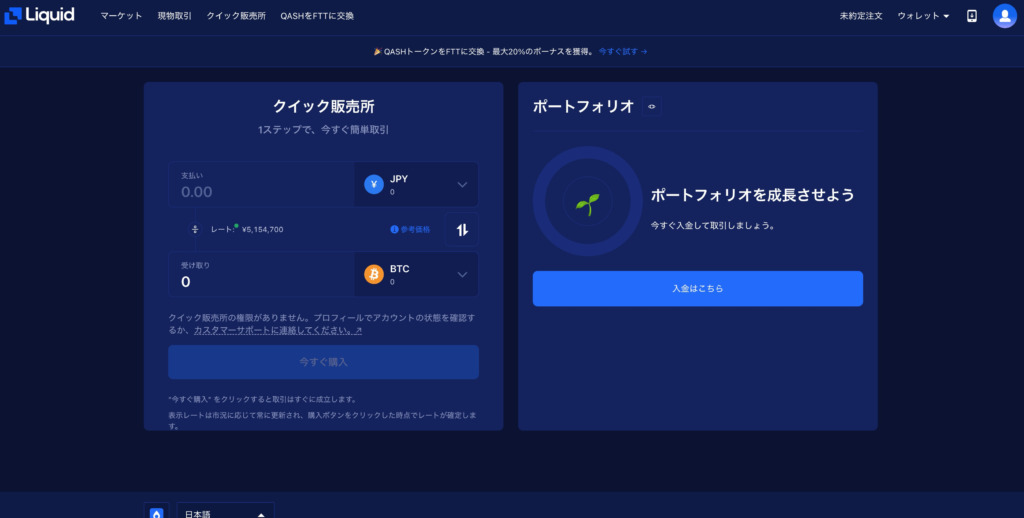
本人情報の入力が完了するとユーザー登録が完了となり、Liquid のマイページにログインすることができるようになります。



この時点ではユーザー登録が完了しただけで、口座は開設できていないよ。
次の手順で本人確認書類の提出をして、承認されれば口座が開設されてSOLを購入できるようになります。
本人確認書類の提出を行って口座を開設
続いて口座開設を行うために本人確認書類の提出を行っていきます。免許証かマイナンバーカード、または在留カードが必要になるので手元に準備しておきましょう。
本人確認書類のアップロードはスマートフォンを使うので、これも忘れずに。
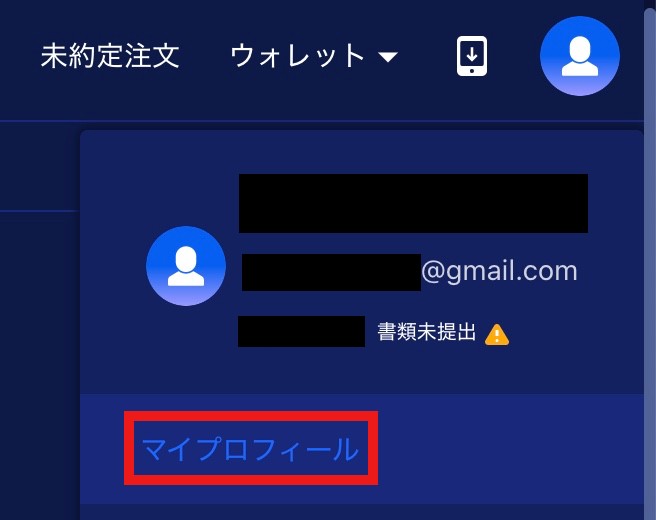
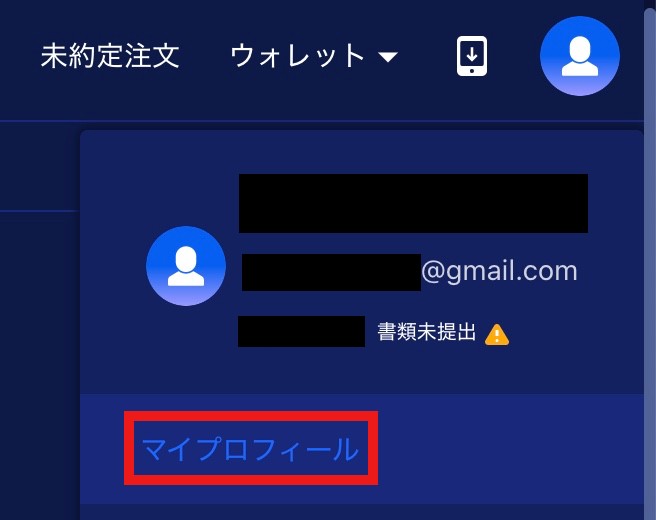
右上のユーザーアイコン(顔写真マーク)をクリックして、[マイプロフィール] をクリックします。
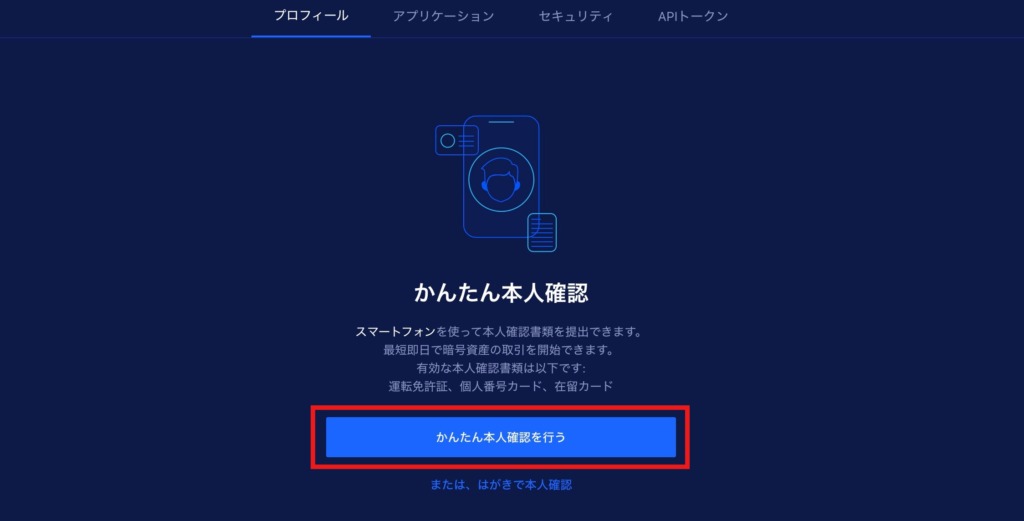
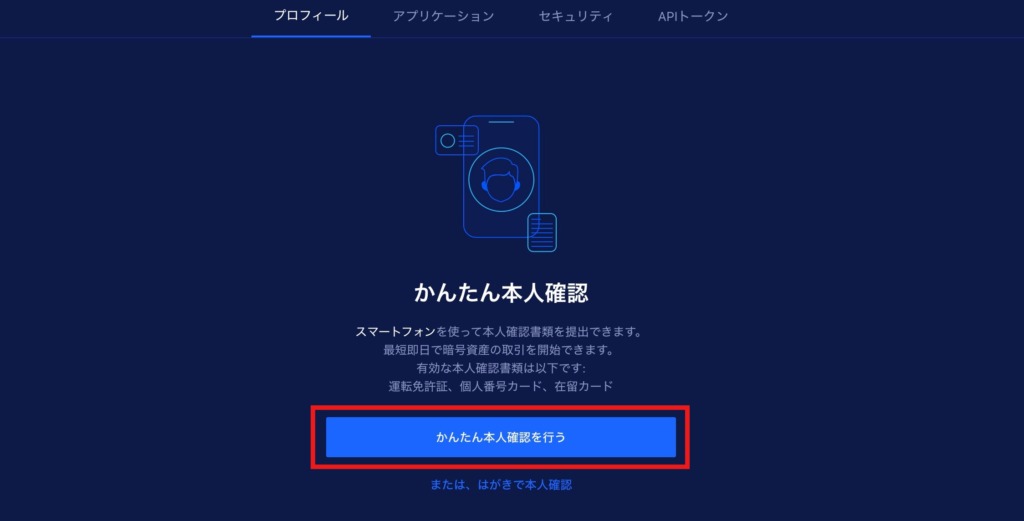
本人確認はスマホで写真を撮ってアップロードする "かんたん本人確認" か、郵便を使う "はがきで本人確認" が選べます。
"かんたん本人確認" ならすぐに本人確認書類を提出できるので、ここでは [かんたん本人確認を行う] をクリックします。
ブラウザの画面に QR コードが表示されるので、スマホのカメラを起動して QR コードを読み取ります。
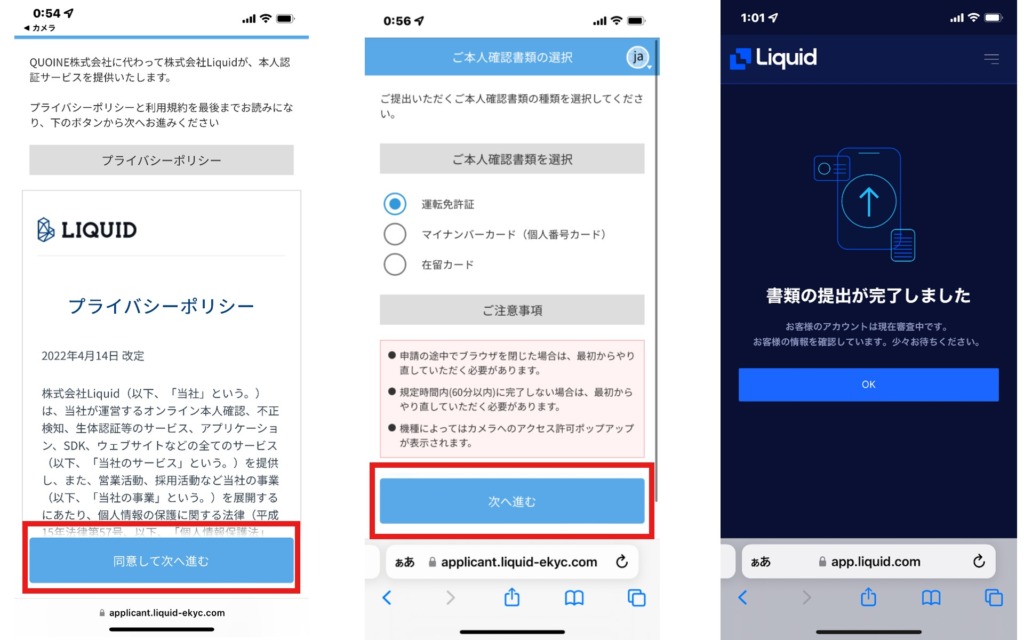
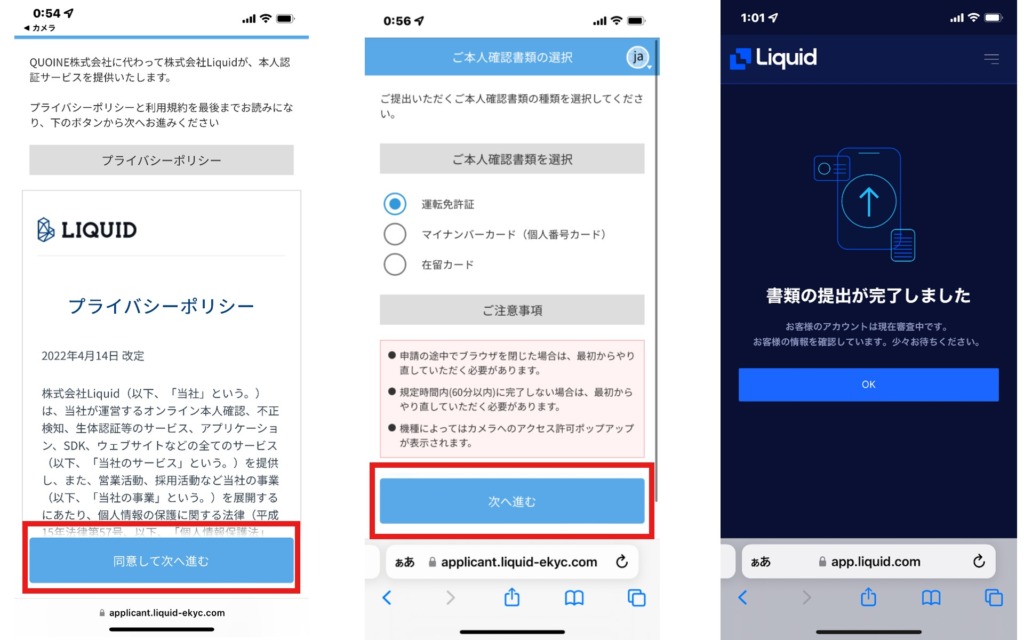
QRコードを読み取るとプライバシー ポリシーの確認画面が表示されるので、内容確認して[同意して次へ進む]をクリックします。
その後、本人確認で使用する書類を選択して、[次へ進む] をクリックすると、スマホのカメラを使用して本人確認を行う流れになります。
本人確認では書類の撮影や自信の撮影がありますが、撮影方法の詳しい解説があるので手順通り進めていけば問題ないと思います。だいたい5分くらいで完了しますよ。
以上で本人確認は完了です。
審査が完了するといよいよ口座が開設されるので、SOLを購入することができるようになります。
参考程度ですが、僕は日曜のAM 1:00 に本人確認提出して、PM 14:00 頃には口座開設完了のメールが届いていたので意外と審査は早かったです。
口座開設されるまでの間に2段階認証を設定
口座が開設されるまで少し時間があるので、この間に2段階認証を設定しておきましょう。
SOL を購入する際には2段階認証が必須になるので、その準備も兼ねています。
ログインする際にID/パスワードだけでなく、もう1つ本人しか知らない情報を使わないと認証できないようにする仕組みのことです。ID/パスワードの認証の後にもう1つ別の情報を使って認証する(2段階で認証する)って感じです。
通常はユーザーID(メールアドレス)とパスワードがあればログインすることができますが、ID/パスワードが漏洩してしてもスマホなどの本人しか持っていないものがないとログインできないようにしておけば、悪意のあるユーザーにログインされることを阻止することができます。
要は、セキュリティを高める方法ってことですね。
Liquid での2段階認証は自分のスマホに Google Authenticator という Google が作成しているアプリを利用するので、スマホにアプリをインストールしておきましょう。
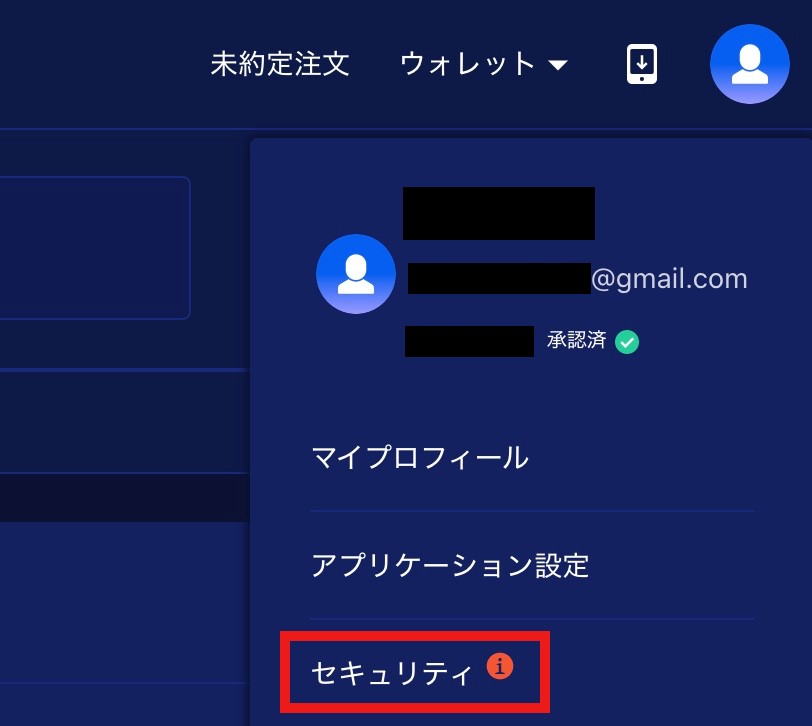
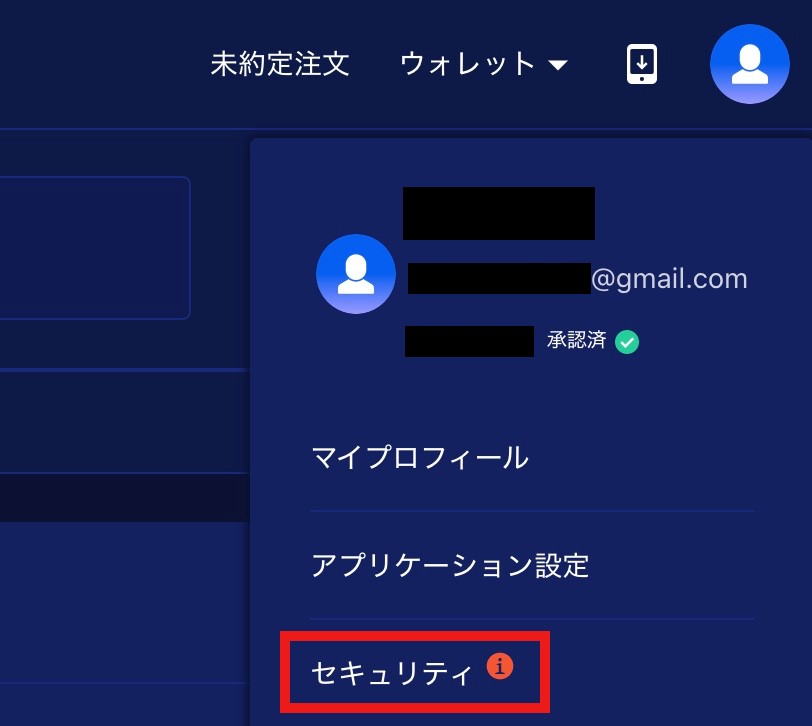
まず、マイページの右上のユーザーアイコン(顔写真マーク)をクリックして、[セキュリティ] をクリックします。
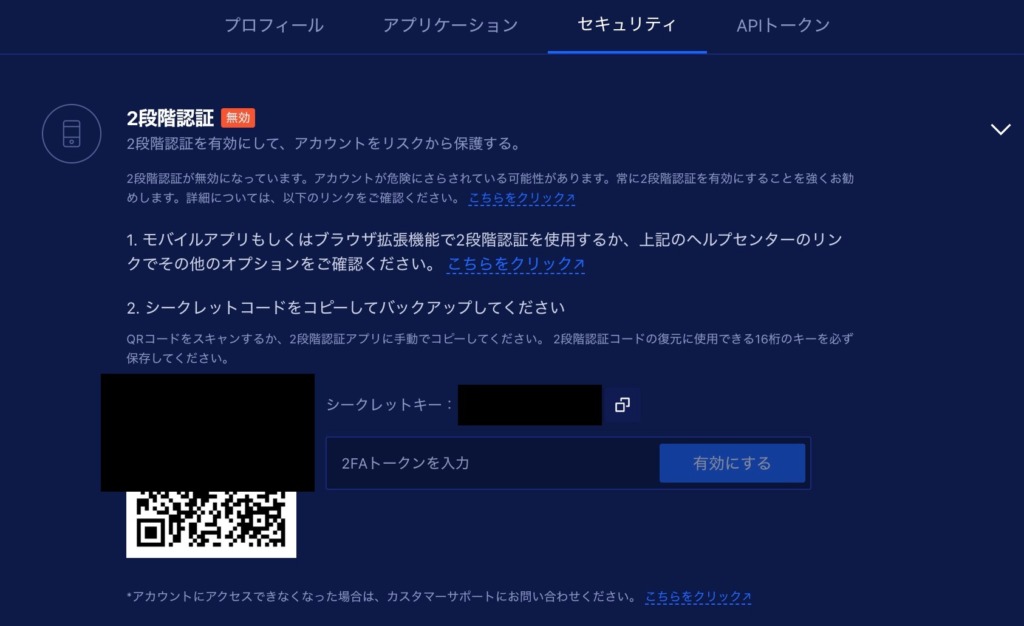
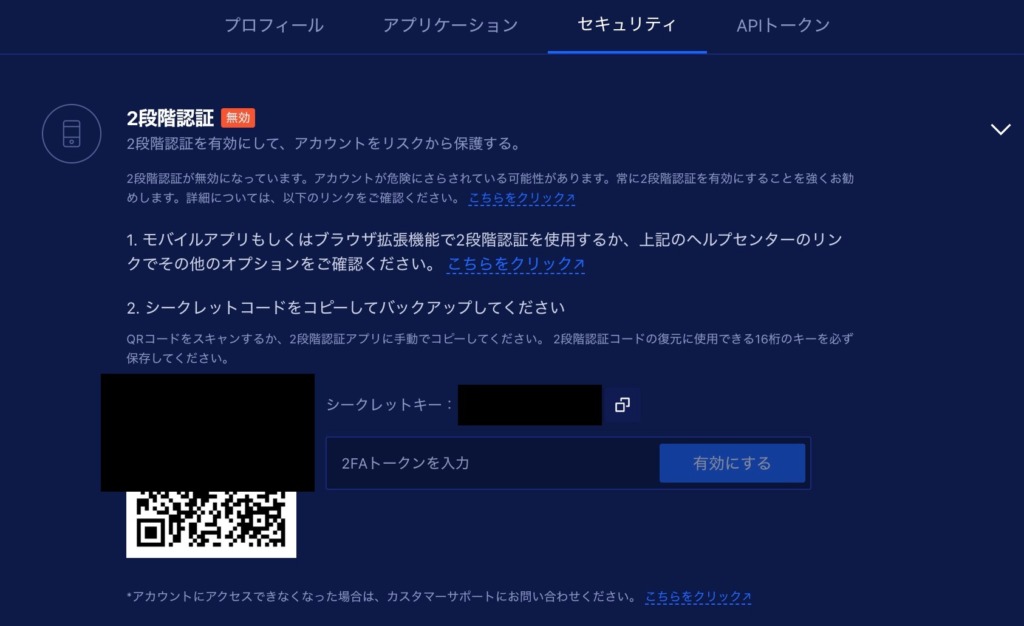
"2段階認証" のパートに QR コードが表示されていることが確認できます。
続いて、スマホで Google Authenticator アプリを起動します。
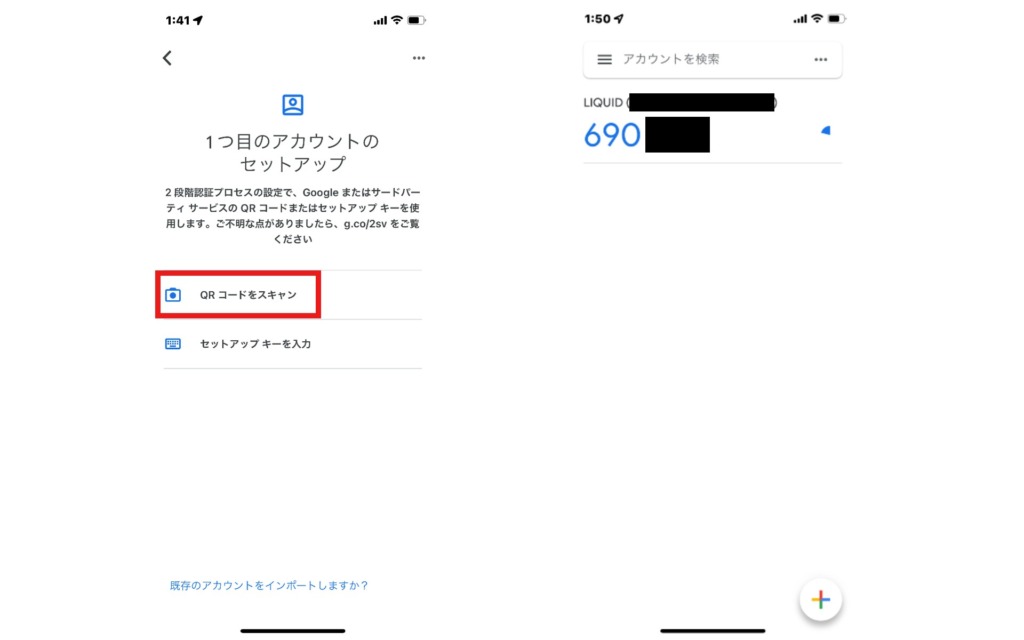
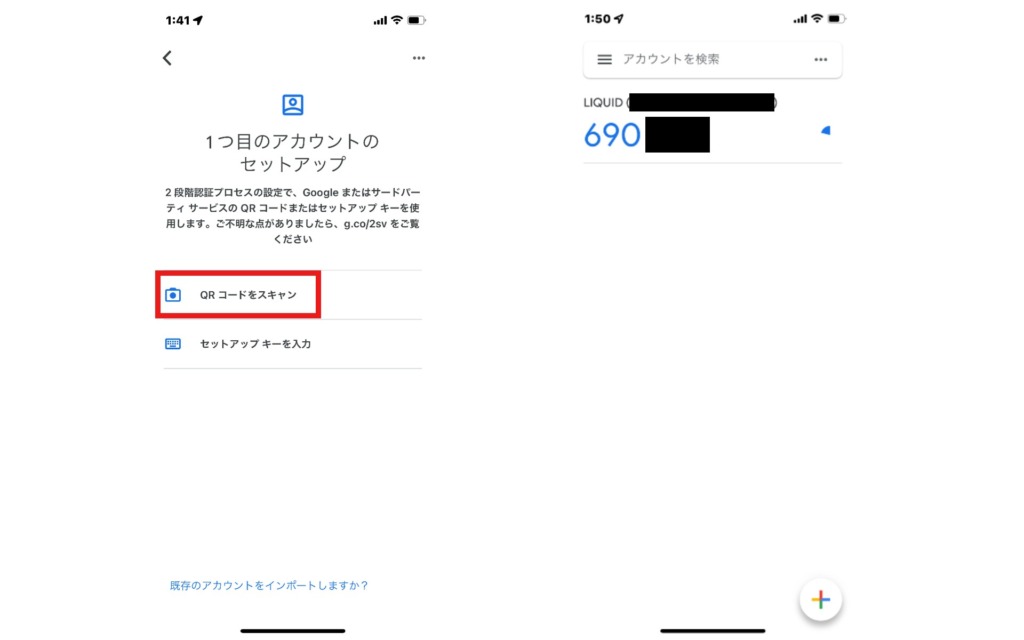
アプリのアカウントセットアップの画面で [QRコードをスキャン] をクリックします。
カメラが起動するので、先ほどの2段階認証の設定ページに表示されていたQRコードをスキャンします。
スキャンが完了すると Google Authenticator アプリに Liquid 用のワンタイム パスコードが表示されるようになります。
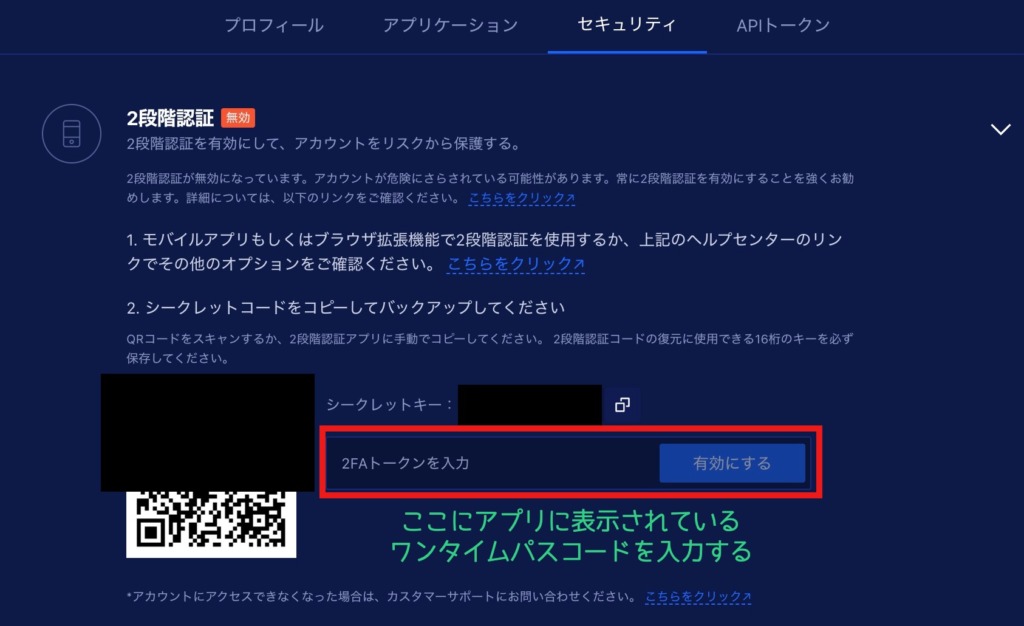
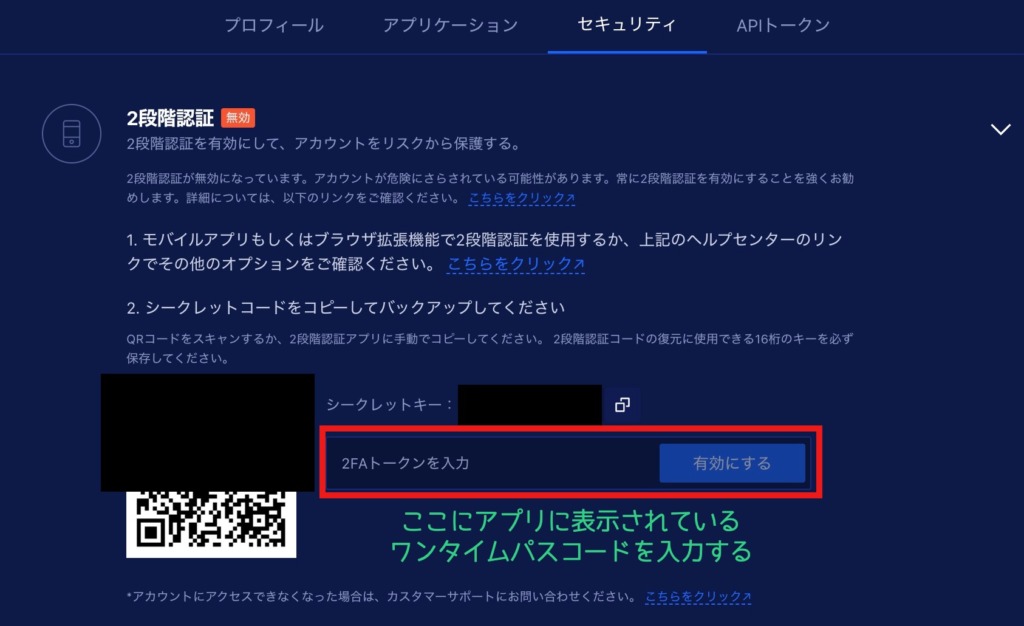
最後に先ほどのQRコードが表示されていた画面の [2FAトークンを入力] というところに、スマホの Google Authenticator に表示されているパスコードを入力して [有効にする] をクリックします。



アプリに表示されるパスコードは30秒ごとに変更されるから、新しいパスコードが表示されてから入力するとスムーズだよ
以上で2段階認証のセットアップも完了です。
2段階認証が有効になると、ログインする際に Google Authenticator アプリのパスコードが要求されるようになるので、有効化したときと同じように認証してログインしてくださいね。
Liquid(リキッド)口座への入金
口座開設が完了したら日本円を Liquid の口座に入金し SOL (暗号資産) を購入しましょう。
というわけで、まずは Liquid の口座に日本円を入金をします。
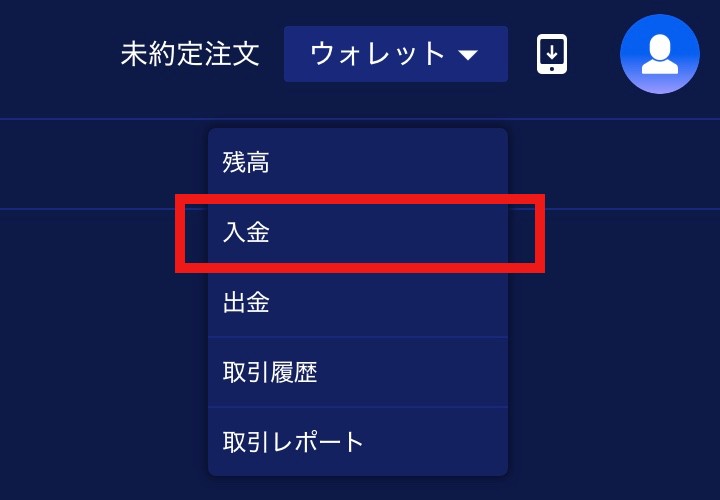
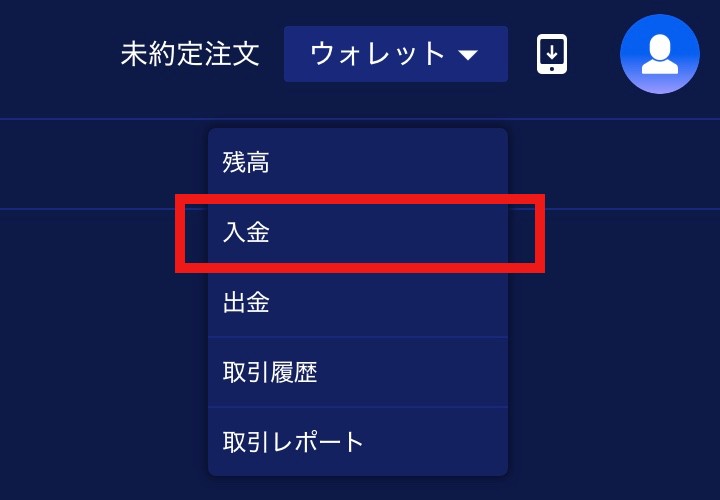
画面右上の[ウォレット] をクリックして、"入金" を選択します。
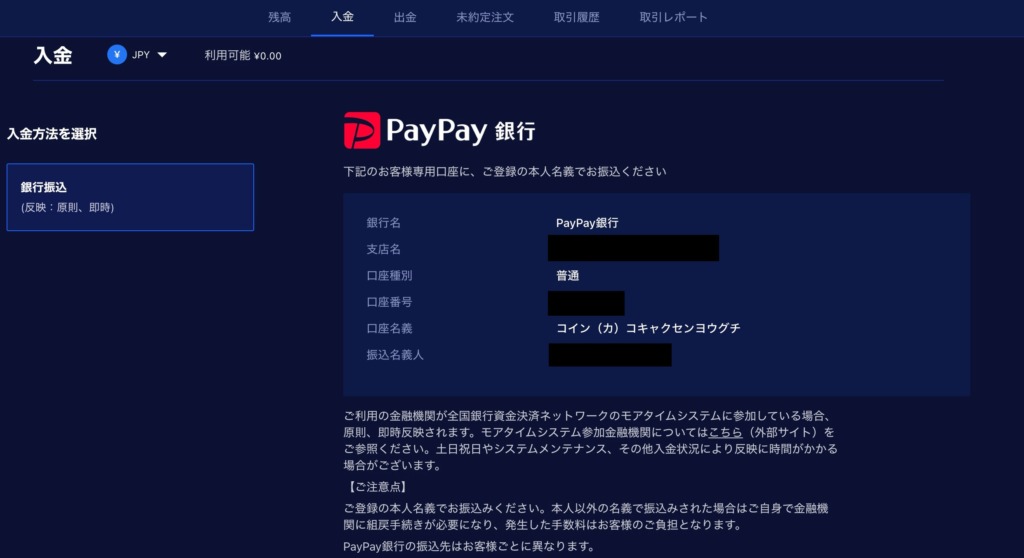
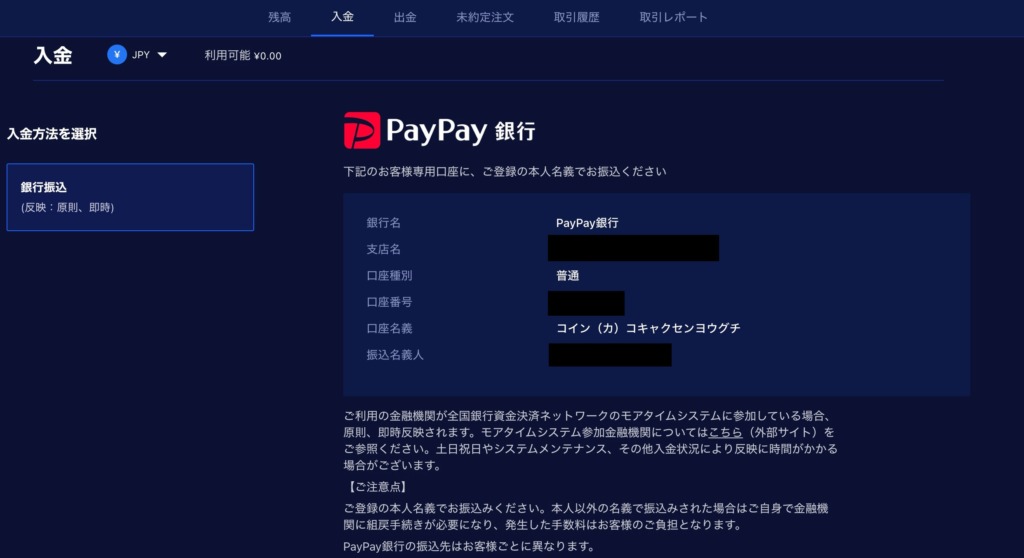
PayPay銀行の口座情報が表示されるので、お使いの銀行口座からこの口座に振り込みをすればOKです。
振込先等間違えないように気をつけましょう。
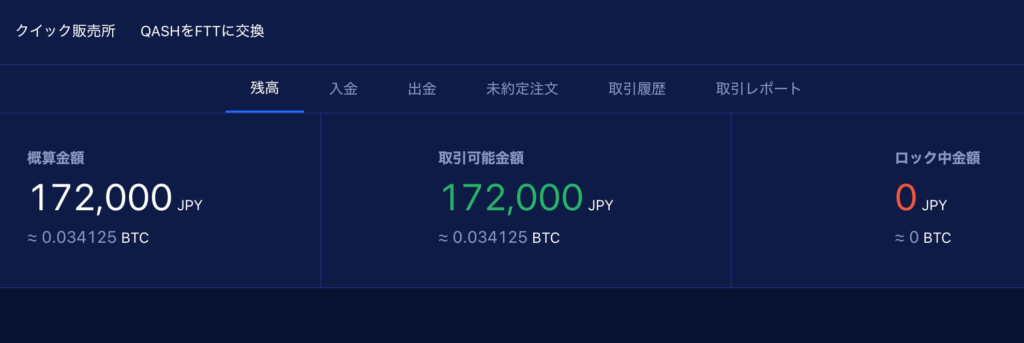
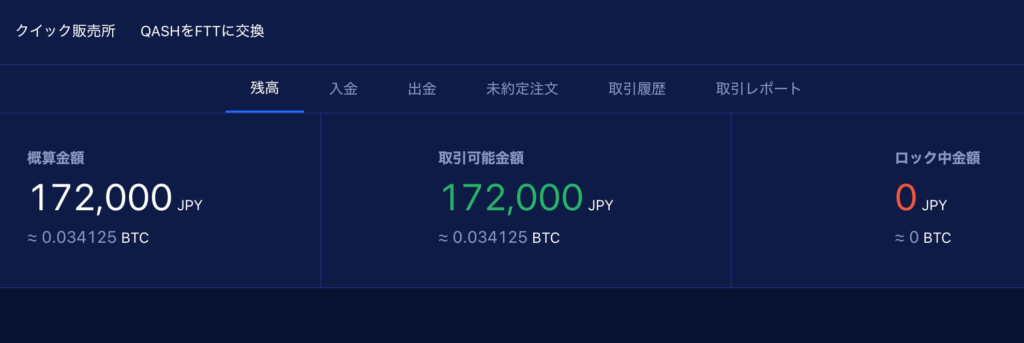
銀行の営業時間などにも左右されますが、しばらくすれば Liquid のマイページの残高に振込んだ金額が表示されるようになります。



STEPN で初めてシューズを購入するのにどらくれいの日本円が必要なの?
STEPN を始めるためには SOL (ソラナ) が必要になります。
2022年4月時点では、最も安いシューズで 11-12SOLくらいの価格になっていました。
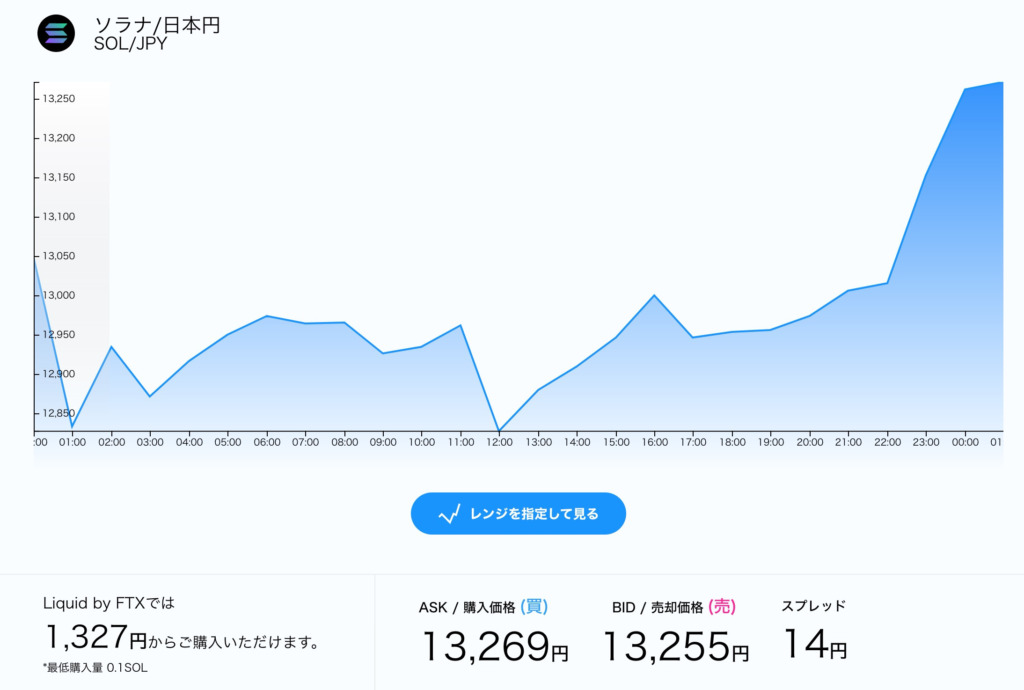
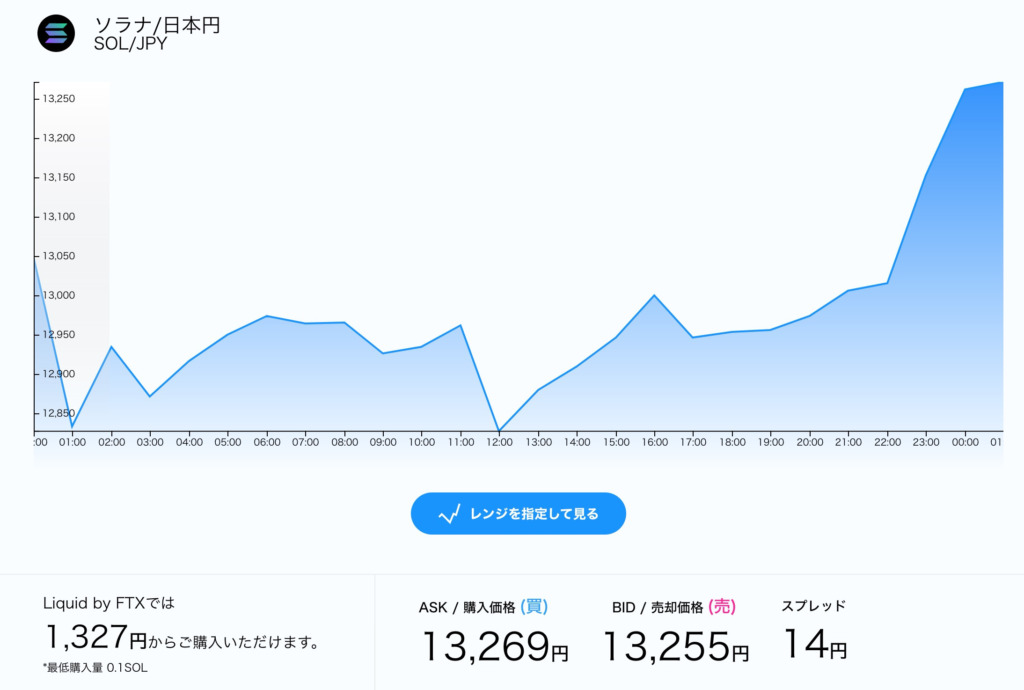
SOL のチャート(現在の価格) は こちら で確認ができるので、購入したいシューズの価格分の SOL を購入するのにどれくらいの日本円が必要になりそうか予め見積もっておくと目安になります。
例えば上記の価格を例にすると、購入したいシューズが12SOLの場合は、13,269円/SOL × 12SOL = 159,228円 になるので、だいたい16万円くらい入金するイメージです。



でもSOLの価格は値動きするし、シューズの値段も変動するからここでの計算はあくまで目安だよ。少し多めに (1,2万円くらい) 入金しておくと安心かな。
SOL (ソラナ) を購入する
無事口座への入金も完了したので、SOL を購入していきます。
Liquid で SOL を購入する場合、2つの方法があります。
- "現物取引" を利用して購入する
-
暗号資産を売りたいユーザーと購入したいユーザー間で売買する方法で、以下の特徴があります。
- SOLの場合は0.1%の手数料がかかるけど、クイック販売所のスプレッドより割安
- 成行注文 (現在の価格から一番近いもので売買)や指値注文(売買価格を指定して売買)ができる
- 成行注文の場合、1度にたくさん購入すると高い値段での売買になる場合がある
- 指値注文の場合、条件にあう売買がないと成立しない(売買に時間がかかる場合がある)
- "クイック販売所" を利用して購入する
-
販売所である Liquid から暗号資産を購入する方法で、以下の特徴があります。
- 購入にかかる手数料は無料
- 取引所からの購入なのですぐに購入できる
- スプレッド(購入価格と売却価格の差) が大きいので割高になる (スプレッドが実質的な手数料)
"現物取引" と "クイック販売所" には上記のようなメリット/デメリットがありますが、費用面で考えると "現物取引" の方が手数料がかなり安く済む傾向にあるので、僕は"現物取引"を利用しています。
というわけで、ここからは "現物取引" を使用して SOL を購入する手順をまとめていきますね。


取引所で SOL を購入するため、画面左上の [現物取引] をクリックします。
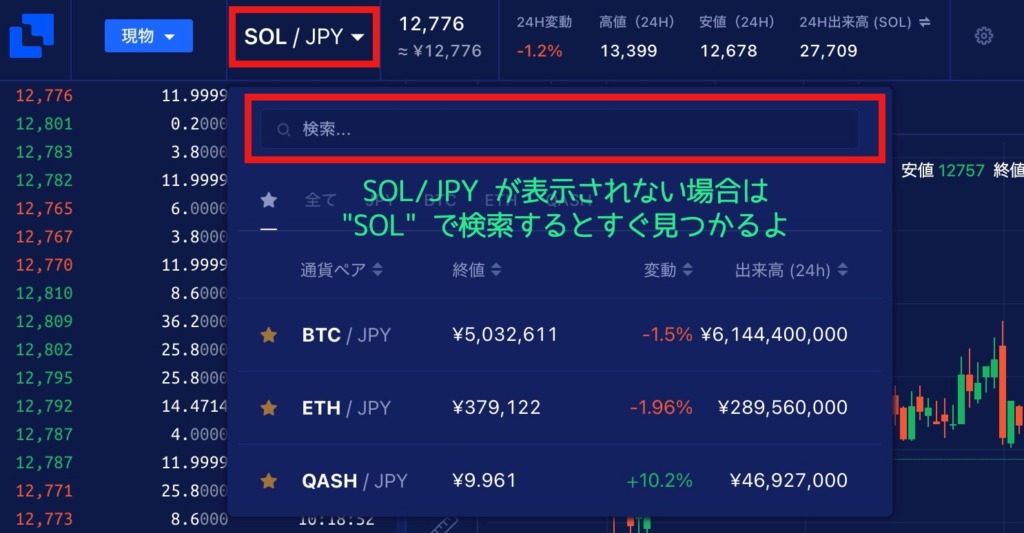
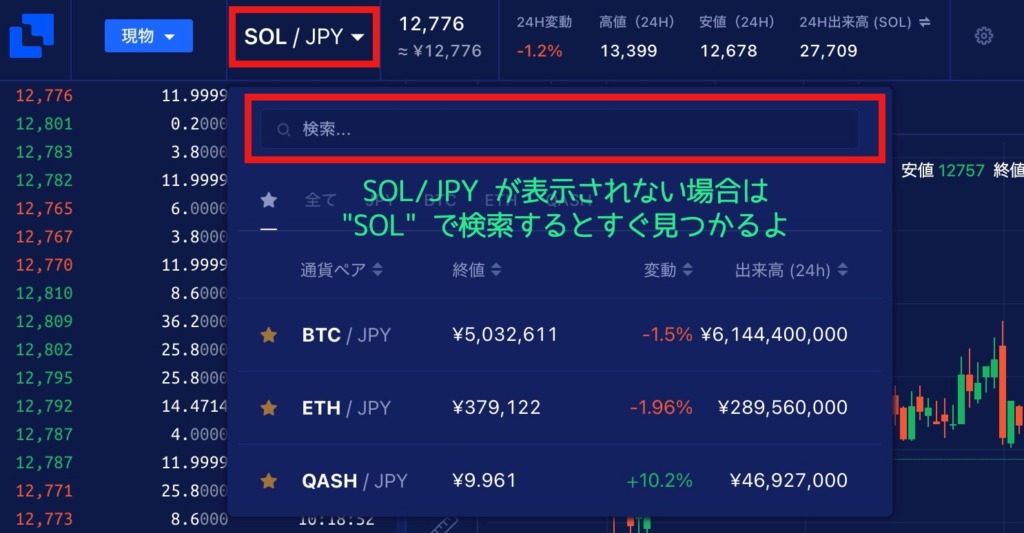
画面左上のところで "SOL/JPY" を選択します。
最初は "BTC/JP" 等になっていると思うので、右側の下矢印をクリックして、検索窓に "SOL" と入力して "SOL/JPY" を表示させましょう。
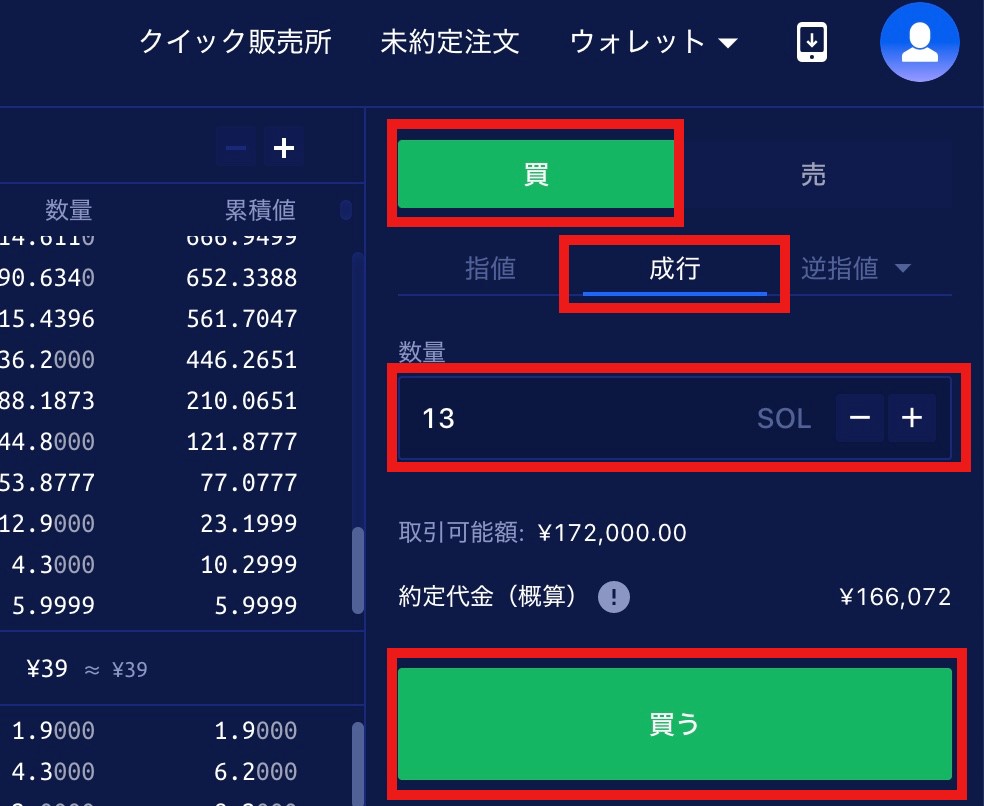
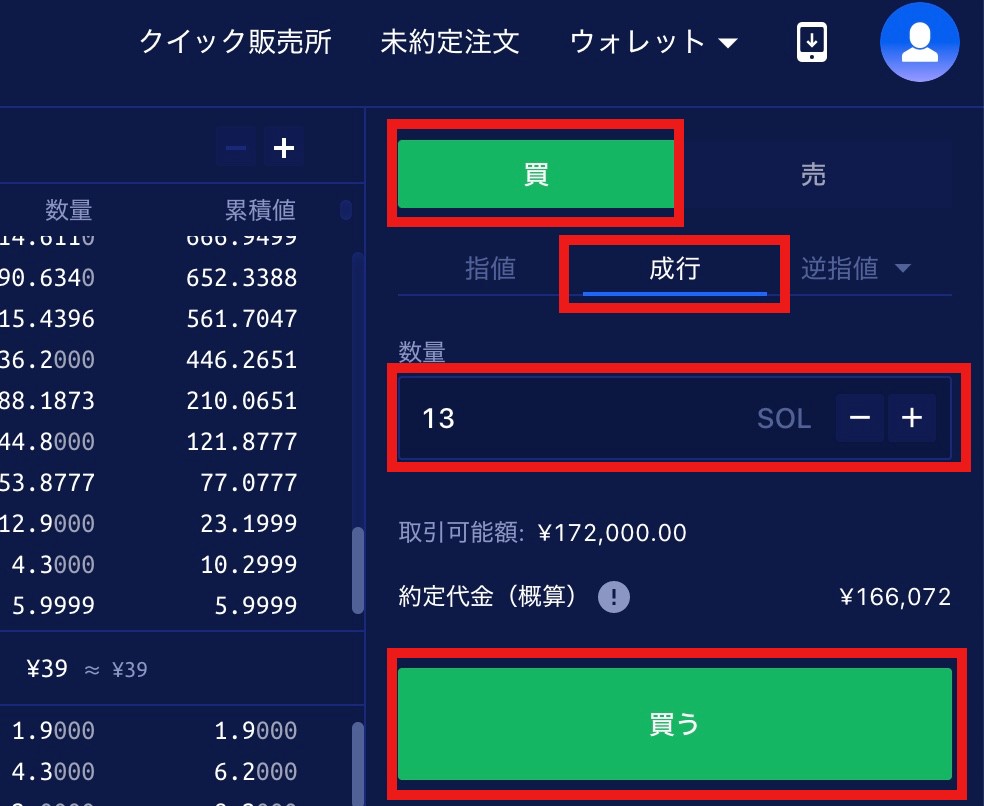
画面右側に売買をする場所があるので、一番上で "買" (買い注文) が選択された状態で "指値" か "成行" を選択します。
僕はささっと購入したかったので "成行" を選択しています。
数量には購入したい SOL の量を入力します。(僕は13SOL購入したかったので、"13" と入力しています)
概算の約定代金でだいたいどれくらいの金額になるかを確認して、問題なければ "買う" をクリックします。
すると確認画面が表示されるので、"注文実行" をクリックすれば注文は完了です。


しばらくすると注文が完了し、ポートフォリオの画面で購入した SOL が確認できます。
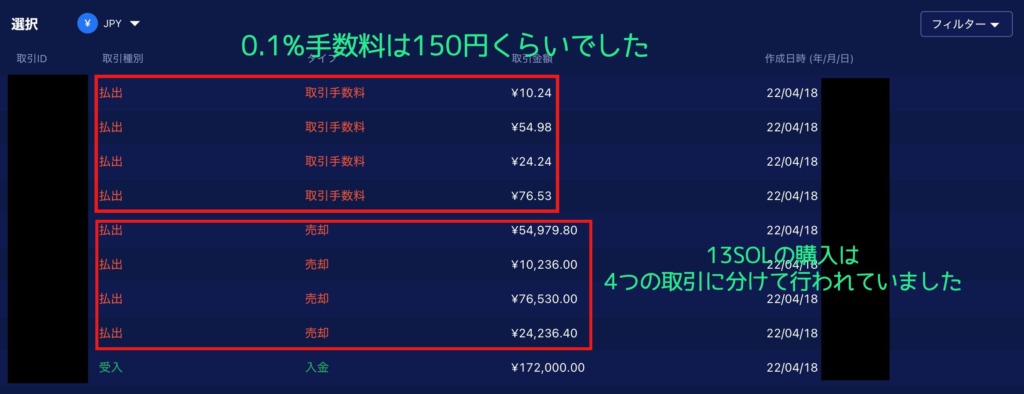
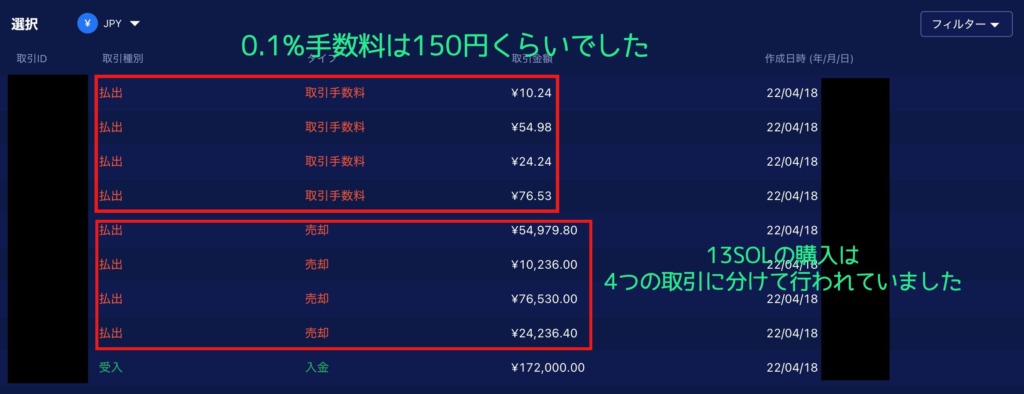
実際の取引はどんな感じだったかという、13SOL分を4つの取引に分けて実行していました。
4回分の取引ごとに手数料0.1%が計算されていて、手数料の合計は150円くらいですね。
以上で SOL の購入は完了です!
次は購入した SOL を STEPN に送金する方法をまとめる予定です。